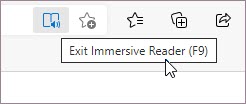Microsoft Edge-Features zielen darauf ab, das Web barrierefreier und inklusiver für alle zu machen. Der plastische Reader ist ein integriertes Tool, mit dem Leser anpassen können, wie sie online lesen, um eine einfachere, barrierefreiere Erfahrung zu erhalten, die Ihren Anforderungen entspricht. Der plastische Reader in Microsoft Edge vereinfacht das Layout von Text und Bildern und bietet erstaunliche Lern- und Barrierefreiheitstools wie "Laut vorlesen", "Texteinstellungen", "Grammatiktools" und vieles mehr. Sie können Definitionen auch schnell mithilfe eines Inlinewörterbuchs nachschlagen und den Text in andere Sprachen übersetzen.
Plastischen Reader eingeben
Um in den Lesemodus zu wechseln, navigieren Sie zu der Website, die Sie in Microsoft Edge lesen möchten, und wählen Sie in der Adressleiste " Plastischen Reader eingeben" aus.
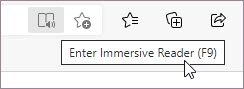
Möglicherweise wird der plastische Reader nicht auf allen Seiten in der Adressleiste angezeigt, aber das bedeutet nicht, dass die Seite nicht im plastischen Reader geöffnet werden kann. Die Webseite ist möglicherweise kein Artikel, oder einige Inhalte fehlen, wenn sie in der Leseansicht geöffnet werden. Wenn Sie die Seite weiterhin in der Leseansicht öffnen möchten, der plastische Reader aber nicht 
-
Fügen Sie das Präfix "read:" zur URL in der Adressleiste hinzu, und drücken Sie die EINGABETASTE.
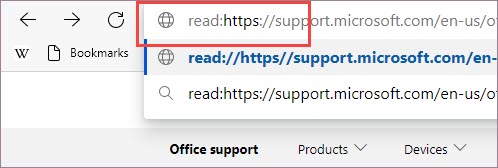
Hinweis: Um Seiten mit einem HTTP-Präfix im plastischen Reader zu öffnen, müssen Sie " read:http://" in der Adressleiste hinzufügen, da Microsoft Edge in der Adressleiste keine http:// anzeigt.
-
Markieren Sie den Text, den Sie lesen möchten, klicken Sie mit der rechten Maustaste, und wählen Sie im Kontextmenü " Im plastischen Reader öffnen" aus.
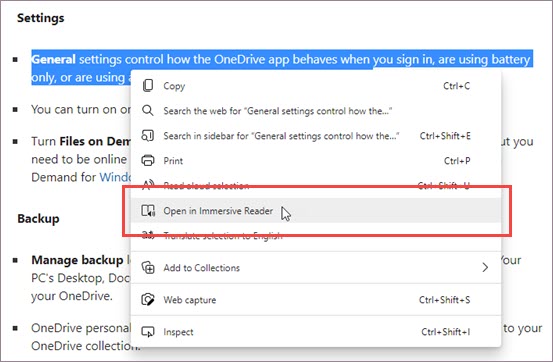
Immersiven Reader beenden
Wenn Sie mit dem Lesen von Text fertig sind, können Sie den plastischen Reader beenden, indem Sie in der Adressleiste den plastischen Reader beenden oder die Tastenkombination F9 verwenden.